قم بتنزيل الساعة على نظام التشغيل Windows 10 Laptop. القطعة والساعات القياسية لنظام التشغيل Windows XP
على الرغم من أن المعيار يحتوي بالفعل على ساعات، إلا أن مثل هذا القرار لديه عدد من أوجه القصور. وظيفة الساعة القياسية محدودة للغاية. المعلومات الوحيدة التي ستراه تبحث في ساعة المهام هي ساعة ودقائق. لا التاريخ، لا يوم من أيام الأسبوع، لا يوجد متر الثاني هناك. بالإضافة إلى ذلك، فإن شريط المهام، وبالتالي، ليست الساعة دائما في الرؤية. وعلى الرغم من أنهم يقومون بأداء الوظيفة الرئيسية بشكل صحيح، فإن هذه الوظائف في الصف محبط. تم تصميم الحاجيات لسطح المكتب لحل هذه المشكلات.
البحث، قم بتنزيل وتثبيت القطعة
واحدة من مزايا الحاجيات من الساعة هي الخيار الأوسع. على الإنترنت في الوصول المجاني، هناك ساعات لكل طعم: مع الأسهم والأرقام، مع مؤشر ثان دون، مع المنبه وبدون ذلك. إذا كنت تبدو جيدة، يمكنك العثور على القطعة الرملية على الأقل.
بادئ ذي بدء، لا يمكننا أن نفعل معك دون تطبيقات ويندوز الشريط الجانبي. هذا التطبيق لنظام التشغيل Windows XP هو منصة لمجموعة متنوعة من الأدوات والحاجيات المثبتة على سطح المكتب. لا تقتصر قائمة الحاجيات المدعومة بالساعات وتتضمن عددا كبيرا من مختلف الأدوات المفيدة والمريحة. فيما يلي قائمة من بعضها فقط:
- المخبرون
- التقويمات
- الآلات الحاسبة
- محولات
- دورات العملة
- توقعات الطقس
- ألعاب مصغرة
- مشغلات الفيديو والصوت
تعرف نفسك على عملية التنزيل و تثبيتات ويندوز Sidebar يمكنك في المناسب. يمكنك اختيار وتحميل القطعة على مدار الساعة على أحد المواقع المخصصة لأدوات سطح المكتب، مثل www.gadgetstyle.ru. بالإضافة إلى ذلك، يمكنك الاستفادة القطعة على مدار الساعة القياسيةالقادمة مع نظام التشغيل Windows Sidebar.
لنفترض أنك اخترت وتنزيل القطعة. لتثبيته، أولا إغلاق لوحة الأداة، إذا كان مفتوحا، ثم انقر فوق ما عليك سوى النقر فوق الماوس الموجود مسبقا مسبقا. لن تحتاج إلى أي إجراءات أخرى، ما عليك سوى الانتظار قليلا للتأكد من أن القطعة تمكنت من التثبيت، ثم أعد بدء تشغيل لوحة الأداة. بعد ذلك، ستحتاج إلى تنشيط ساعات العمل الخاصة بك. للقيام بذلك، انقر فوق أيقونة الحرف + في الجزء العلوي من لوحة الأدوات، ابحث عن القطعة التي قمت بتنزيلها وتفعيلها بنقرة مزدوجة. إذا، إلى جانب الساعة، تحتاج إلى أي وحدات واجهة مستخدم أو أدوات أخرى، فيمكنك إضافتها إلى اللوحة بنفس الطريقة بالضبط.
إعداد التواريخ والوقت
لذلك قمت بتنزيلها وتثبيتها وتفعيلها على مدار الساعة الخاص بك. ولكن هل هناك الكثير من الساعة إذا أظهروا وقتا غير صحيح؟ بعد ذلك، سننظر في طرق لإعداد التاريخ والوقت في نظام التشغيل Windows XP.
هناك عدة طرق لتكوين التاريخ والوقت في نظام التشغيل Windows XP. ومع ذلك، فإن أبسط وسريع منهم هو النقر المناسب على صورة الساعة في شريط المهام وحدد عنصر "تاريخ الإعداد / الوقت". 
تحديد هذا العنصر، ستقوم بفتح نافذة الإعدادات. 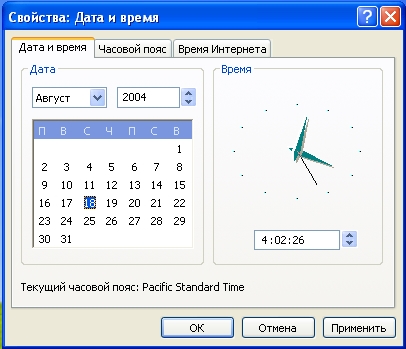 في النافذة التي تفتح، في علامة التبويب التاريخ والوقت، حدد الشهر الحالي من القائمة المنسدلة أعلى التقويم، أدخل السنة في الحقل على اليمين وتحديد الرقم بالنقر عليه ببساطة عليه.
في النافذة التي تفتح، في علامة التبويب التاريخ والوقت، حدد الشهر الحالي من القائمة المنسدلة أعلى التقويم، أدخل السنة في الحقل على اليمين وتحديد الرقم بالنقر عليه ببساطة عليه. 
يمكن تكوين الوقت في علامة التبويب نفسها عن طريق إدخالها في الحقل المناسب مباشرة من لوحة المفاتيح، أو باستخدام الأزرار الافتراضية مع الأسهم. بالإضافة إلى ذلك، في علامات تبويب أخرى من نفس النافذة، يمكنك تحديد المنطقة الزمنية ووضع الانتقال إلى وقت الشتاء / الصيف،  وكذلك تكوين مزامنة الوقت من الإنترنت.
وكذلك تكوين مزامنة الوقت من الإنترنت.
عند شراء كمبيوتر جديد أو كمبيوتر محمول مع تثبيت مسبق نظام التشغيل يتم عرض Windows على اليمين على سطح المكتب ساعة مستديرة كبيرة. هذه هي لوحة جانبية مريحة للغاية وعملية. يتيح لك تتبع الوقت دون كسر بعيدا عن العمل الرئيسي. لكن في بعض الأحيان تختفي هذه الساعات في مكان ما. ماذا تفعل في هذه الحالة؟ لإخراج الساعة إلى سطح المكتب، اتبع هذه الخطوات.
مقال رعاية P & G حولها حول الموضوع "كيفية عرض الساعة على سطح المكتب الخاص بك" كيفية التنسيق hDD عند تثبيت Windows 7، كيفية إزالة الشاشة الممتدة كيفية إزالة كلمة المرور عند تشغيل الكمبيوتر
تعليمات
ربما يكون اللوحة الجانبية مع ساعة مخفية ببساطة. لعرضه على سطح المكتب، ضع مؤشر الماوس على الركن الأيمن السفلي من الشاشة، والعثور على أيقونة الشريط الجانبي والنقر المزدوج فوقه. يتم عرض اللوحة الجانبية مع الساعة مرة أخرى.
إذا لم تجد أيقونة الشريط الجانبي في الزاوية اليسرى السفلى، فهذا يعني أنه مغلق. لفتحه، انقر فوق "ابدأ" - "جميع البرامج" - "قياسي" - "لوحة جانبية Windows". ظهرت اللوحة الجانبية مع الساعة.
إذا كان الشريط الجانبي مفتوحا، فلا يوجد على مدار الساعة، على الأرجح، تم إغلاق هذا التطبيق المصغر هذا. انقر بزر الماوس الأيمن فوق الشريط الجانبي وحدد "إضافة ملحق صغير". ابحث عن أيقونة الساعة واسحبها ببساطة إلى الشريط الجانبي. يمكنك أيضا النقر المزدوج فوقها أو انقر فوق الرمز باستخدام زر الماوس الأيمن وحدد "إضافة". يتم عرض الساعة.
إذا لم يكن هناك أيقونة على مدار الساعة في صفحة إعدادات الألواح الجانبية، فهذا يعني أنه تم حذف هذا التطبيق المصغر هذا. يمكنك دائما استعادة التطبيقات الصغيرة التي يتم توفيرها مع Windows الافتراضي. للقيام بذلك، انقر بزر الماوس الأيمن فوق الشريط الجانبي وحدد "خصائص". في نافذة الإعدادات التي تظهر، انقر فوق "استعادة التطبيقات الصغيرة، تثبيت ويندوز المثبتة" تظهر نافذة التطبيقات الصغيرة، أيقونة الساعة على ذلك. لعرض الساعة على الشريط الجانبي - ما عليك سوى سحبها هناك أو انقر نقرا مزدوجا فوق أيقونة التطبيق المصغرة.
يمكنك تثبيت الساعات الأخرى غير العادية غير المدرجة في حزمة تثبيت Windows. انقر بزر الماوس الأيمن فوق الشريط الجانبي وحدد "إضافة ملحق صغير". في النافذة التي يتم فتحها، انقر فوق الارتباط "ابحث عن تطبيقات مصغرة على الإنترنت". يتم فتح الصفحة باستخدام أدوات أداة Windows.
في الجزء العلوي جدا من الصفحة في سلسلة البحث، اكتب "ساعة" وانقر فوق بحث. يظهر صفحة S. أنواع مختلفة ساعات. يمكن أن تكون الرقمية، والتناظرية، والتحدث، إلخ. اختر من بينهم تلك التي تحبها أكثر. انقر فوق "تنزيل" - "تثبيت" - "حفظ". في الموصل الذي يفتح، حدد المجلد لحفظ تطبيق صغير تم تنزيله وانقر فوق "حفظ" مرة أخرى.
انتقل الآن إلى هذا المجلد، انقر نقرا مزدوجا فوق أيقونة تطبيق MINI وانقر فوق تثبيت. تم تثبيت تطبيق MINI وإضافته إلى الشريط الجانبي، ويتم عرض الساعة الجديدة على سطح المكتب. يمكنك دائما إغلاق هذا التطبيق المصغر، وتثبيت آخر.
كيف بسيطةأخبار أخرى حول هذا الموضوع:
الشريط الجانبي هو المكان الذي توجد فيه العديد من التطبيقات المصغرة المفيدة. كقاعدة عامة، يقع على الجانب الأيمن من الشاشة. بشكل افتراضي، يتم تحميل الشريط الجانبي عند تشغيل الكمبيوتر في وقت واحد مع البداية ويندوز فيستا.وبعد ولكن غالبا ما يقوم مستخدمو أجهزة الكمبيوتر بإجراء إعداداتهم على الكمبيوتر
الأدوات (الحاجيات) هي واحدة من أكثر الوظائف مثيرة للجدل في نظام التشغيل النافذة. يقوم بعض المستخدمين بتأسيسهم ولا يمثلون حتى كيفية استخدام الكمبيوتر بالكامل دون مساعدتهم. البعض الآخر لا يعرف حتى ما هو، والتعامل بنجاح تماما. هل هناك أي أدوات لنظام التشغيل Windows 10، ما هو وكيفية تثبيتها - الإجابة على هذه الأسئلة التي سنصفها بالتفصيل أكثر في المقالة.
لماذا اختفت الحاجيات من نظام التشغيل Windows 10؟
مع الوصول إلى 8 الأولى، ثم النسخة العاشرة، تم حل هذا السؤال، لأن Microsoft قررت إزالة الوظيفة تماما من النظام لبعض الأسباب:
- ضائع. تم التركيز الكبير في أنظمة جديدة على البلاط الحي، والتي، في بعض الطائرة، تعمل بنفس طريقة الحاجيات. يعرضون معلومات مفيدة، تحديث في الوقت الحقيقي وتبدو أكثر ملاءمة؛
- لأسباب أمنية. هنا قد قيل للمطورين دون قواعد خاصة. نظرا لأنه من الصعب افتراض أن مثل هذا المكونات الصغيرة للنظام، كخضعة، يمكن أن تؤثر بقوة على السلامة، ويمكن استخدام جزء من رمزه من قبل المتسللين. على الرغم من، ربما أثرت على الأداء. يمكنك التحقق من ذلك عن طريق إعادة التشغيل و.
الآن لم يتم العثور على الأدوات الخاصة بنظام التشغيل Windows 10 على الموقع الرسمي.
ومع ذلك، لا توجد المزيد من الحاجيات، وترد الأسباب. أوافق معظم المستخدمين ببساطة وبدأوا في استخدام البلاط، ولكن هناك أولئك الذين لا يريدون حرمان أنفسهم فرصة مريحة وتساءلوا كيفية وضع الأدوات على نظام التشغيل Windows 10. من أجلهم وأجربوا مطوري الطرف الثالث الذين خلقوا البرنامج الذي يمكن أن تكون وظيفة عنصر واجهة المستخدم قدر الإمكان ويقترح كيفية تثبيت الأدوات على سطح المكتب في نظام التشغيل Windows 10.
كيفية تثبيت الأدوات الخاصة بنظام التشغيل Windows 10 باستخدام البرامج
8gadgetpack.
- المركز الاعلامي؛
- صانع الأفلام؛
- .الإطار الصافي؛
- DirectX 9 إصدارات وأكثر من ذلك.
من المحتمل أن يقاتل على الإنترنت، يمكنك العثور على حلول أخرى أقل شهرة، ولكن ما إذا كان من الضروري القيام به، بالنظر إلى أن ما سبق الموصوف أعلاه يسمح لك بإعادة الوظيفة التي كانت 7 وأكثر من ذلك. 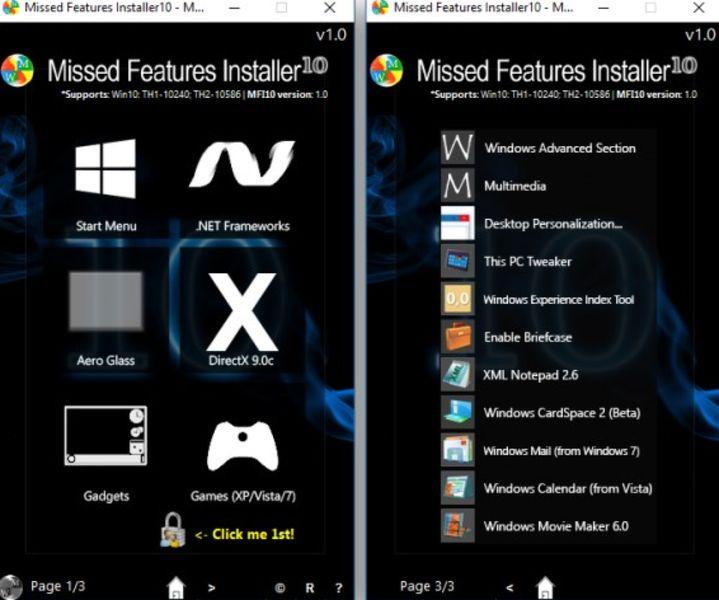
إذا كنت تبحث عن طرق لحذف الأدوات على نظام التشغيل Windows 10 - يتم ذلك إضافةها إلى نظام التشغيل.
